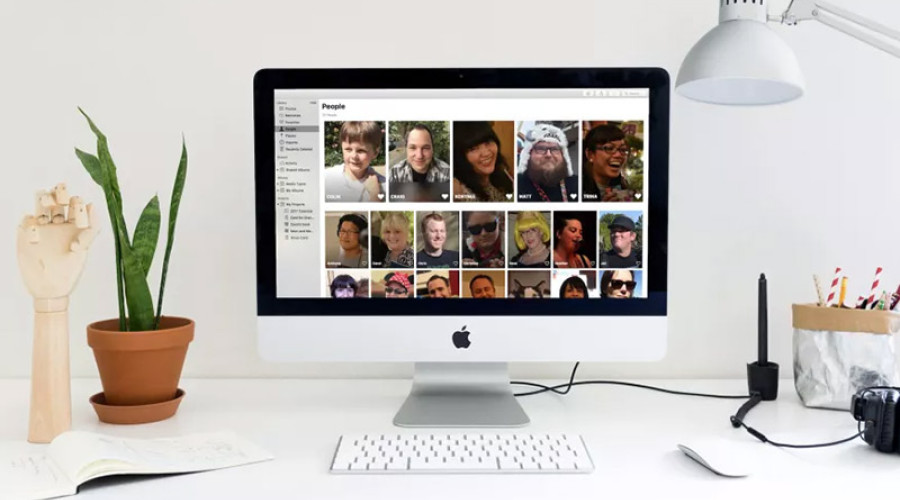
شاید هیچ ابزاری در سیستم عامل macOS به اندازه Quick Actions کاربردی نباشد! این ابزار که از بخش Finder قابل دسترس است، امکانات متعددی را در خود جای داده است و حتماً کاربران مک با آن آشنایی دارند. یکی از مفیدترین قابلیت های Quick Actions، امکان تغییر سریع فرمت عکس ها به یکدیگر است. این ویژگی به خصوص برای کسانی که در کارهای روزمره خود با فایل های عکس سروکار زیادی دارند، می تواند فوق العاده کاربردی باشد و نیاز آنها به نرم افزارهای مانند فوتوشاپ را از بین ببرد! در ادامه می توانید با قابلیت تغییر فرمت سریع عکس در مک بوک با Quick Actions آشنا شوید.

آموزش تغییر فرمت عکس در مک
استفاده از Quick Actions فوق العاده آسان است و شما می توانید با آن در چند ثانیه، فرمت عکس ها را تغییر دهید. همچنین با بهره بردن از این ابزار، بک گراند یک عکس را حذف کنید. به این ترتیب دیگر نیازی به فوتوشاپ و دیگر اپلیکیشن های ترد پارتی نخواهید داشت و می توانید کارهای خود را سریع تر از قبل به پیش ببرید.
برای تغییر فرمت عکس در مک، فقط کافی است چند مرحله ساده زیر را انجام دهید:
1- Finder را باز کنید و عکسی را که می خواهید فرمت آن را تغییر دهید، انتخاب نمایید.
2- بر روی عکس کلیک راست کنید و نشانگر ماوس خود را بر روی گزینه Quick Actions ببرید.
3- از منویی که باز می شود، بر روی Convert Image کلیک کنید.
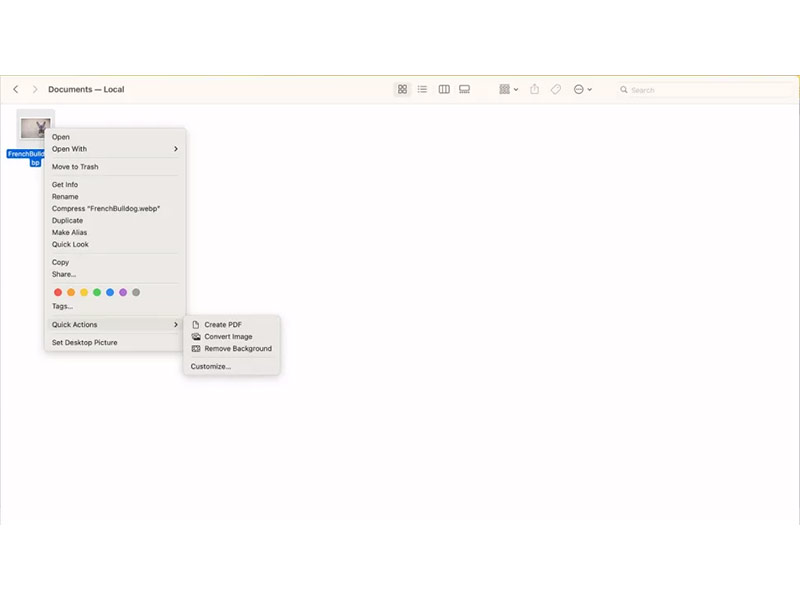
4- در اینجا فرمت (مثلاً JPEG) و سایز مورد نظر خود را انتخاب کنید و سپس بر روی Convert to JPEG کلیک نمایید.
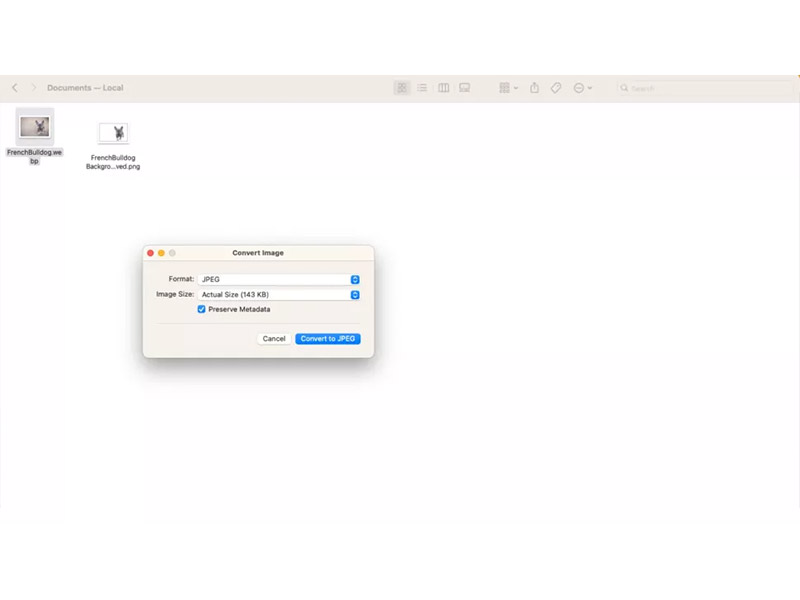
از این ساده تر امکان ندارد! تا مدت های طولانی کاربران مک برای تغییر فرمت عکس های مورد نظر خود از اپلیکیشن هایی مانند Canva یا فوتوشاپ استفاده می کردند. نصب و کار کردن با این اپلیکیشن ها برای همۀ افراد آسان نیست و بعضاً زمان زیادی را از کاربران معمولی می گرفت. اکنون Quick Actions به شما اجازه می دهد تا در چند ثانیه، فرمت هر تعداد عکس را که خواستید به سادگی تغییر دهید!
آموزش حذف بک گراند از عکس در مک
بسیاری از کاربران فکر می کنند که برای حذف کردن پس زمینه یک عکس باید کار با فوتوشاپ را بلد باشند و با مهارت های اولیه گرافیست ها آشنا باشند. البته این تصور اشتباه نیست، اما نه برای کاربران مک! اگر سیستم عامل macOS بر روی کامپیوتر یا لپ تاپ شما نصب است، به سادگی از طریق Quick Actions می توانید بک گراند عکس ها را حذف کنید!
برای این منظور مراحل زیر را انجام دهید:
1- Finder را باز کنید و عکسی را که می خواهید پس زمینه آن حذف شود، انتخاب نمایید.
2- بر روی عکس کلیک راست کنید و نشانگر ماوس خود را بر روی گزینه Quick Actions ببرید.
3- از منویی که باز می شود، بر روی Remove Background کلیک کنید.
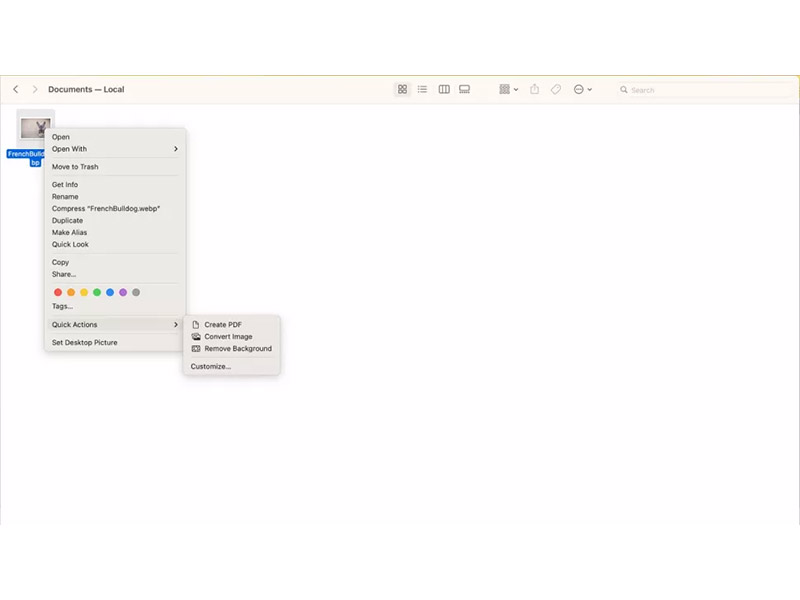
پس از آن، Finder یک فایل PNG جدید را با عنوان عکس اصلی برایتان ایجاد می کند. این عکس فاقد بک گراند است و می توانید از آن در پروژه های خود استفاده کنید؛ به همین راحتی!
منبع: imore




